利用MAPINFO中的GridMaker工具进行栅格化处理
1、打开Mapinfo→工具→工具管理器→将Grid Maker工具后的选项全部勾上。点击确定,完成工具添加。

2、根据需求,可以通过2种方式确定栅格范围。一种是直接打开 工具→Grid Maker→Make Grid 通过手动填写经纬度范围(extents内4项参数确定栅格范围)

3、另一种方式为在mapinfo的工具菜单栏找到 Create Grid按钮,单击鼠标左键,然后再图层上直接划定范围,可任意调整。划定后自己弹出Grid Maker对话框。其中范围部分(Extents)已自行添加。然后根据需求选择栅格大小,本例中为10*10m。最后选择保存栅格tab图层路径。

4、创建完成后如图所示,此时栅格内仅有3列内容。我们需要通过联接表的方式进一步制作渲染图 或通过更新列的方式向栅格中添加数据。

5、通过联接表的方式来制作渲染图。由于栅格中无任何数据,故通过联接表的方式,将要栅格的数据联接进来,如下图。其中计算字段本例中选择的是AVG平均方法。(mapinfo提供多种方式,可根据需求自行选择)
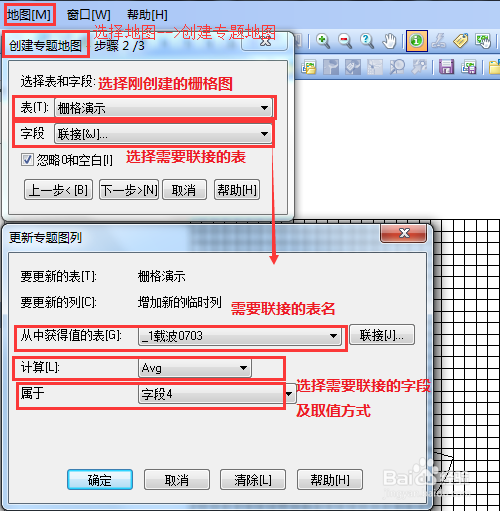
6、完成后如下图所示。

7、通过更新列的方式来制作渲染图。打开表-->维护-->表结构,打开要更改的表,并添加所需字段。本例中添加3个字段。添加完成后字段中无值,需要通过更新列的方式加入数据。



8、表-->更新列,依次向3列中更新数据。其中经纬度列是通过Mapinfo自带的函数获得的,获得的为对象(每个栅格)的中心经纬度



9、更新完后如下图所示。之后就可以创建专题图而不用在联接其他表了。
